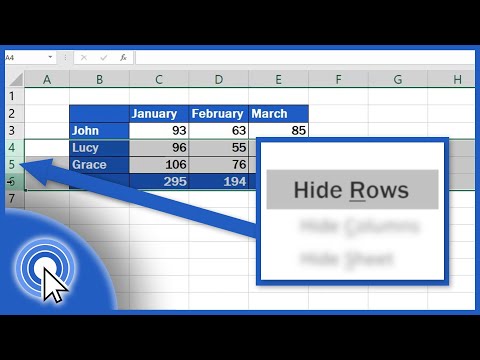ল্যাপটপের ব্যাটারির সঠিক ব্যবহার ও রক্ষণাবেক্ষণ এটিকে দীর্ঘজীবী হতে সাহায্য করতে পারে। একটি নির্দিষ্ট সংখ্যক চার্জ চক্র পরিচালনা করার জন্য ল্যাপটপ ব্যাটারি তৈরি করা হয় (একটি পূর্ণ স্রাব 0 শতাংশ, তারপর 100 শতাংশ পর্যন্ত রিচার্জ)। প্রতিটি চার্জ চক্র একটি ব্যাটারির ক্ষমতা হ্রাস করে, যার অর্থ আপনি যত কম বার এটি নিষ্কাশন করবেন তত বেশি ব্যাটারি চলবে। এটি করার সর্বোত্তম উপায় হল আপনার কম্পিউটারে বিদ্যুৎ খরচ করে এমন সব জিনিস বন্ধ করে বা কমিয়ে প্রতিটি ব্যাটারি চার্জের মাধ্যমে আপনার ল্যাপটপকে দীর্ঘতর করা। আপনি যদি লম্বা ভ্রমণে যাচ্ছেন, অথবা আপনার ল্যাপটপটি স্থানীয় একটি কফি শপে নিয়ে যাচ্ছেন, তাহলে আপনার ল্যাপটপের ব্যাটারির শক্তি দীর্ঘস্থায়ী করতে এই টিপস ব্যবহার করুন।
ধাপ
7 এর অংশ 1: খোলা কাজগুলি হ্রাস করা

0 9 শীঘ্রই আসছে
ধাপ 1. একক কাজ শিখুন।
যে মেমোরিটি ব্যবহার করা হয় সে বেশি শক্তি নেয়। এর ফলে আপনার ল্যাপটপ হার্ডড্রাইভে ভার্চুয়াল মেমরি ব্যবহার করা হয় যা আপনার ব্যাটারিতে ফুরিয়ে যায়।
- যে কোন সময়ে আপনার যা প্রয়োজন তা ব্যবহার করুন। যদি আপনার ল্যাপটপে প্রচুর মেমরি থাকে, তাহলে হার্ড ড্রাইভ থেকে বারবার লোড হওয়া এড়াতে প্রয়োজনীয় অ্যাপ্লিকেশনগুলি খোলা রাখুন।
- আপনার সিঙ্কিং বা ব্যাকআপ সফটওয়্যারের মতো ব্যাকগ্রাউন্ডে চলমান সমস্ত অ্যাপ্লিকেশন বন্ধ করুন।
- ক্লাউড স্টোরেজ পরিষেবা বা ভিডিও প্লেয়ার যা আপনি ব্যবহার করছেন না তা ছেড়ে দিন।

0 5 শীঘ্রই আসছে
পদক্ষেপ 2. আপনার সিস্টেম মেমরি পরিচালনা করুন।
- সহজ র্যাম, ডিস্ক ড্রাইভ বা প্রসেসিং পাওয়ার ব্যবহার করে না এমন সহজ অ্যাপ্লিকেশন চালান।
- আপনার ব্রাউজারে অপ্রয়োজনীয় ট্যাবগুলি বন্ধ করুন।
- প্রসেসর এবং র heavy্যাম ভারী মাইক্রোসফট ওয়ার্ডের পরিবর্তে একটি বেসিক টেক্সট এডিটর ব্যবহার করুন। গেম বা মুভি দেখার মতো ভারী অ্যাপ্লিকেশনগুলি বিশেষত ব্যাটারিতে শক্ত।
7 এর অংশ 2: পাওয়ার ম্যানেজমেন্ট ব্যবহার করা

0 1 শীঘ্রই আসছে
ধাপ 1. আপনার কম্পিউটারে পাওয়ার ম্যানেজমেন্ট সেটিংস ব্যবহার করুন যা অন্তর্নির্মিত।
- উইন্ডোজ এক্সপি / ভিস্তা / 7 এ আপনার নিয়ন্ত্রণ প্যানেলে "পাওয়ার বিকল্পগুলি" ক্লিক করুন।
- উইন্ডোজ 8 / 8.1 / 10 এ "সেটিংস> সিস্টেম> পাওয়ার এবং স্লিপ" ক্লিক করুন।
- ম্যাক -এ, সিস্টেম প্রেফারেন্সে "এনার্জি সেভার" -এ ক্লিক করুন।

0 7 শীঘ্রই আসছে
ধাপ 2. ওয়াই-ফাই এবং ব্লুটুথ ব্যবহার না করার সময় বন্ধ করুন।
- আপনি যদি আপনার নেটওয়ার্ক বা ইন্টারনেট সংযোগ অ্যাক্সেস করার পরিকল্পনা না করেন তবে ওয়্যারলেস কার্ডটি বন্ধ করুন। ম্যাক ল্যাপটপের জন্য, আপনার ওয়্যারলেস ডিভাইসটি চালু এবং বন্ধ করার জন্য একটি বোতাম রয়েছে যা উপরের টুলবারে পাওয়া যায়।
- ব্লুটুথ নিষ্ক্রিয় করুন। আপনি যদি এই বৈশিষ্ট্যটি ব্যবহার না করেন, তাহলে আপনি আপনার ল্যাপটপের ব্যাটারি নিষ্কাশন এড়াতে নিরাপদে এটি অক্ষম করতে পারেন।

0 7 শীঘ্রই আসছে
ধাপ stand। ল্যাপটপটি স্ট্যান্ডবাই ব্যবহার করার পরিবর্তে বন্ধ করুন বা হাইবারনেট করুন, যদি আপনি কিছু সময়ের জন্য এটি ব্যবহার না করার পরিকল্পনা করেন।
যখন আপনি কভার খুলবেন তখন আপনার ল্যাপটপকে প্রস্তুত রাখার জন্য স্ট্যান্ডবাই শক্তি নিষ্কাশন চালিয়ে যাচ্ছে।

0 8 শীঘ্রই আসছে
ধাপ 4. অব্যবহৃত পোর্ট বন্ধ করুন।
- ভিজিএ, ইথারনেট, পিসিএমসিআইএ, ইউএসবি এবং আপনার ওয়্যারলেসের মতো অব্যবহৃত পোর্ট এবং উপাদানগুলি অক্ষম করুন।
- "ডিভাইস ম্যানেজার" ব্যবহার করুন অথবা একটি পৃথক হার্ডওয়্যার প্রোফাইল কনফিগার করুন (পরবর্তী ধাপ দেখুন)।

0 8 শীঘ্রই আসছে
পদক্ষেপ 5. পাওয়ার-সেভিং হার্ডওয়্যার প্রোফাইল তৈরি করুন।
- বিভিন্ন পরিস্থিতিতে (প্লেনে, কফি শপ, অফিস ইত্যাদি) জন্য আপনার ল্যাপটপ কনফিগার করুন।
- আমার কম্পিউটারে ডান ক্লিক করে এবং পছন্দগুলি নির্বাচন করে অথবা স্পার্কলএক্সপির মতো একটি ফ্রিওয়্যার ইউটিলিটি ব্যবহার করে "হার্ডওয়্যার প্রোফাইল" মেনু ব্যবহার করুন।

0 3 শীঘ্রই আসছে
পদক্ষেপ 6. আপনার হার্ড ড্রাইভ ডিফ্র্যাগ করুন।
আপনার হার্ড ড্রাইভ যত টুকরো টুকরো হবে ততই আপনার হার্ডডিস্ককে কাজ করতে হবে।
আপনার এটি ম্যাক এবং উইন্ডোজ 8 / 8.1 / 10 এ করার দরকার নেই, কারণ যখন তারা প্রয়োজন হয় তখন এটি স্বয়ংক্রিয়ভাবে এটি করে। এছাড়াও, যদি আপনার কম্পিউটার একটি সলিড-স্টেট ড্রাইভ ব্যবহার করে তবে এটি করবেন না, কারণ এটি আপনার হার্ড ড্রাইভের জীবনকে ধীর এবং কমিয়ে দেবে
7 এর অংশ 3: প্রদর্শন সামঞ্জস্য করা

0 1 শীঘ্রই আসছে
ধাপ 1. এলসিডি এর উজ্জ্বলতা স্তর হ্রাস করুন।
আপনি যদি আপনার ল্যাপটপটি ভালভাবে আলোকিত এলাকায় বা বাইরে রোদে ব্যবহার করেন তবে এটি দুটি বা তিনটি বারে সেট করার চেষ্টা করুন।

0 10 শীঘ্রই আসছে
ধাপ 2. পর্দার রেজোলিউশন বন্ধ করুন।
এটি করার পদ্ধতি আপনার ল্যাপটপ তৈরির উপর নির্ভর করবে।
উইন্ডোজ 7 এ ডেস্কটপে ডান ক্লিক করুন। স্ক্রিন রেজোলিউশন নির্বাচন করুন। রেজোলিউশন বন্ধ করুন।

0 8 শীঘ্রই আসছে
ধাপ white. যদি আপনার ল্যাপটপে OLED ভিত্তিক ডিসপ্লে থাকে তাহলে সাদা ছবি প্রদর্শন করা থেকে বিরত থাকুন
ওএলইডি স্ক্রিনগুলি খালি প্রদর্শন করে অনেক কম শক্তি খরচ করে।
7 এর অংশ 4: আপনার হার্ডওয়্যার আপগ্রেড করা

0 7 শীঘ্রই আসছে
ধাপ 1. একটি এসএসডিতে আপগ্রেড করুন।
পারলে যান্ত্রিক হার্ডডিস্ক প্রতিস্থাপন করুন। তাদের কাজ করার জন্য উচ্চ ক্ষমতা প্রয়োজন। একটি এসএসডি কম শক্তি ব্যবহার করে কারণ এর কোন চলমান অংশ নেই।

0 3 শীঘ্রই আসছে
ধাপ 2. অভ্যন্তরীণ গ্রাফিক্সে যান।
শুধুমাত্র গেম খেলার জন্য বা চাহিদা সম্পন্ন অ্যাপ্লিকেশন চালানোর জন্য শক্তিশালী গ্রাফিক্স চিপ ব্যবহার করার জন্য আপনার সেটিংস সেট করুন, কিন্তু এটি করা যাবে কিনা তা আপনার পরীক্ষা করা উচিত।
7 এর 5 ম অংশ: পরিবেশ সামঞ্জস্য করা

0 9 শীঘ্রই আসছে
ধাপ 1. চরম তাপমাত্রা এড়িয়ে চলুন।
ব্যাটারি মৌলিক রসায়নের উপর নির্ভর করে এবং চরম তাপমাত্রায় দ্রুত মারা যাবে। ঘরের তাপমাত্রায় ব্যাটারি চার্জ এবং ব্যবহার করার চেষ্টা করুন।

0 9 শীঘ্রই আসছে
পদক্ষেপ 2. আপনার কোলে একটি নোটবুক কম্পিউটার ব্যবহার করার সময় একটি কুলিং প্যাড ব্যবহার করুন।
তবে যদি এটি একটি ইউএসবি প্যাড হয় তবে এটি ব্যবহার করবেন না কারণ এটি সম্ভবত এটি সংরক্ষণের পরিবর্তে বেশি ব্যাটারি ব্যবহার করবে।

0 5 শীঘ্রই আসছে
ধাপ 3. আপনার ল্যাপটপকে বালিশ, কম্বল বা অন্যান্য নরম পৃষ্ঠে ঠেকানো থেকে বিরত থাকুন যা গরম হতে পারে।
7 এর অংশ 6: পেরিফেরাল অপ্টিমাইজ করা

0 9 শীঘ্রই আসছে
ধাপ 1. ভলিউম লেভেল কমিয়ে দিন, অথবা নি mশব্দ করুন, যদি আপনি এটি ব্যবহার করার পরিকল্পনা না করেন।

0 10 শীঘ্রই আসছে
ধাপ ২. একটি ইউএসবি মাউস বা পোর্টেবল হার্ড ডিস্ক বা ইউএসবি ওয়েবক্যামের মতো বাহ্যিক ডিভাইসগুলো আনপ্লাগ করুন।

0 2 শীঘ্রই আসছে
ধাপ a। সিডি বা ডিভিডি ব্যবহার করা থেকে বিরত থাকুন।
- ভ্রমণের আগে আপনার ল্যাপটপ হার্ড ড্রাইভ বা থাম্ব ড্রাইভে আপনার প্রয়োজনীয় ডেটার একটি অনুলিপি সংরক্ষণ করুন। অপটিক্যাল ড্রাইভ সিডি এবং ডিভিডি স্পিন করার জন্য প্রচুর পরিমাণে শক্তি খরচ করে।
- আপনার ডিভিডি ড্রাইভে একটি ডিস্ক রেখে যাবেন না, কারণ যখনই আপনি উইন্ডোজ এক্সপ্লোরার চালু করবেন বা কোনও অ্যাপ্লিকেশনে সেভ বিকল্পটি অ্যাক্সেস করবেন তখন এটি স্পিন হতে পারে। আপনার হার্ড ড্রাইভ বা অপটিক্যাল ড্রাইভ ঘুরতে থাকা অ্যাপ্লিকেশনগুলি এড়িয়ে চলুন।
- আপনার কম্পিউটারে গান বাজানোর পরিবর্তে আপনার ফোন বা হ্যান্ডহেল্ড এমপি 3 প্লেয়ার ব্যবহার করুন। তারা হার্ড ড্রাইভকে কাজ করে রাখবে যা শক্তি ব্যবহার করে।
- এমএস ওয়ার্ড বা এক্সেলে অটোসেভ বৈশিষ্ট্যটি বন্ধ করুন। ক্রমাগত সঞ্চয় আপনার হার্ড ড্রাইভকে ঘুরিয়ে এবং শক্তি ব্যবহার করে রাখবে।

0 1 শীঘ্রই আসছে
ধাপ 4. বাহ্যিক ডিভাইস যেমন পেনড্রাইভ, ডিভিডি, হার্ডডিস্ক ইত্যাদি বের করে দিন।
ব্যবহার না হলে।
7 এর অংশ 7: ব্যাটারি বজায় রাখা

0 2 শীঘ্রই আসছে
পদক্ষেপ 1. ব্যাটারি পরিচিতি পরিষ্কার করুন।
একটি স্যাঁতসেঁতে কাপড়ে অ্যালকোহল ঘষে ব্যাটারির ধাতব যোগাযোগ পরিষ্কার করুন। পরিষ্কার যোগাযোগ শক্তি বৃদ্ধি করে।

0 9 শীঘ্রই আসছে
পদক্ষেপ 2. ব্যাটারি টাটকা রাখুন।
ব্যাটারিগুলি চার্জ করার পরে যদি তা ব্যবহার করা না হয় তবে শক্তি লিক করে। আপনি যদি শেষবার চার্জ করার 2 সপ্তাহ পরে আপনার "পূর্ণ" ব্যাটারি ব্যবহার করেন, তাহলে আপনি আবিষ্কার করতে পারেন এটি খালি।

0 9 শীঘ্রই আসছে
ধাপ 3. সব ভাবে চার্জ করবেন না।
প্রতিবার ব্যাটারি 100% চার্জ করার পরিবর্তে, সর্বোচ্চ চার্জ সীমা 80-85% ঠিক করুন। এটি সময়ের সাথে ব্যাটারি হ্রাস হ্রাস করে দীর্ঘমেয়াদে সহায়তা করবে। এটি সেট করার জন্য Sony VAIO- এর একটি অন্তর্নির্মিত বিকল্প রয়েছে।

0 6 শীঘ্রই আসছে
ধাপ constantly. আপনার ল্যাপটপকে ক্রমাগত চার্জ করা থেকে বিরত থাকুন অথবা ক্রমাগত বিদ্যুতের উপর ছেড়ে দিন।
- লিথিয়াম-আয়ন ব্যাটারিগুলি অতিরিক্ত চার্জ করা যায় না, তবে দীর্ঘমেয়াদে, আপনার ব্যাটারি সব সময় প্লাগ করে রাখলে সমস্যা দেখা দেবে।
- এটি 20%এর নিচে স্রাব হতে দেওয়া এড়িয়ে চলুন।
ভিডিও - এই পরিষেবাটি ব্যবহার করে, কিছু তথ্য ইউটিউবের সাথে শেয়ার করা যেতে পারে।

পরামর্শ
- ব্যাটারি চার্জ না করা পর্যন্ত ব্যবহার করুন। যখন এটি সম্পূর্ণরূপে চার্জ করা হয় তখন এটি আনপ্লাগ করুন এবং আপনার ব্যাটারি দীর্ঘস্থায়ী হবে এবং আরও ভাল পারফরম্যান্স দেবে।
- আপনার ডেস্ক পরিষ্কার করুন। এটা অদ্ভুত শোনায়, কিন্তু যদি আপনার একটি ধুলোবালি, নোংরা ডেস্ক থাকে, তাহলে সেই ধুলো ভেন্টে getুকে কুলিং ফ্যান আটকে দেবে। একবার আপনার ল্যাপটপের ভিতরে ধুলো হয়ে গেলে, এটি অপসারণ করা অনেক কঠিন। আপনি টিনজাত বায়ু দিয়ে এটিকে বিস্ফোরিত করার চেষ্টা করতে পারেন, তবে আপনি অভ্যন্তরীণ উপাদানগুলির ক্ষতি করার ঝুঁকি চালান। আপনি ভেন্টটি অপসারণ করতে পারেন এবং গ্রিট পরিষ্কার করতে পারেন, তবে মনে রাখবেন যে আপনার ল্যাপটপটি আলাদা করে নেওয়া ওয়ারেন্টি বাতিল করতে পারে। তাই প্রতিদিন না হলে সপ্তাহে অন্তত একবার আপনার ডেস্ক পরিষ্কার করুন।
- আপনি যেখানে যাচ্ছেন সেখানে চার্জ দেওয়ার জায়গা না থাকলে ঘর থেকে বের হওয়ার আগে পুরোপুরি চার্জ করতে ভুলবেন না।
- ম্যাক ল্যাপটপ এক্সপোজ অফ করে ডিসপ্লে সাময়িকভাবে বন্ধ করে দেয়। যখনই আপনি সঙ্গীত চালাচ্ছেন এবং ডিসপ্লে ব্যবহার করছেন না বা অল্প সময়ের জন্য বাইরে যাচ্ছেন তখন এটি ব্যবহার করুন।
- আপনার ব্যাটারি কম চললে বিরতি নিন।
- কম্পিউটার ইতিমধ্যেই গরম থাকলে গেম চালাবেন না।
- আপনার ওয়াইফাই সংযোগটি ব্যবহার না করার সময় বন্ধ করুন।
সতর্কবাণী
- আপনি যদি আপনার কম্পিউটারটি খুব বেশি সময় ধরে ব্যবহার করেন তবে এটি অতিরিক্ত গরম হয়ে যেতে পারে এবং ধীরে ধীরে উপাদানগুলিকে ক্ষতিগ্রস্ত করতে পারে, তাদের জীবনকালকে ছোট করে।
- আপনার ব্যাটারি চার্জ করার সময় সতর্ক থাকুন। যখন আপনি আশেপাশে থাকেন না তখন এটি চার্জ করার জন্য এটিকে সংযুক্ত করবেন না। বিস্ফোরণ এবং দহনযোগ্য লি-আয়ন কোষের কারণে ব্যাটারির আধিক্য স্মরণ করে, আপনার ল্যাপটপের ব্যাটারি চার্জ করার প্রক্রিয়াটিকে হালকাভাবে নেওয়া উচিত নয়।
- পরিচিতিগুলি পরিষ্কার করার সময় সতর্ক থাকুন। ব্যাটারি পুরোপুরি ফুরিয়ে গেলে সর্বদা সেগুলি পরিষ্কার করুন এবং খুব সামান্য স্যাঁতসেঁতে কাপড় ব্যবহার করুন, যাতে বৈদ্যুতিক শক এবং শর্ট সার্কিট এড়ানো যায়।
- আপনি যদি ইন্টারনেটে কাজ করছেন এবং ল্যাপটপ ব্যবহার করছেন, তাহলে কিছু বন্ধ করবেন না অথবা আপনি আপনার কাজ হারাবেন।